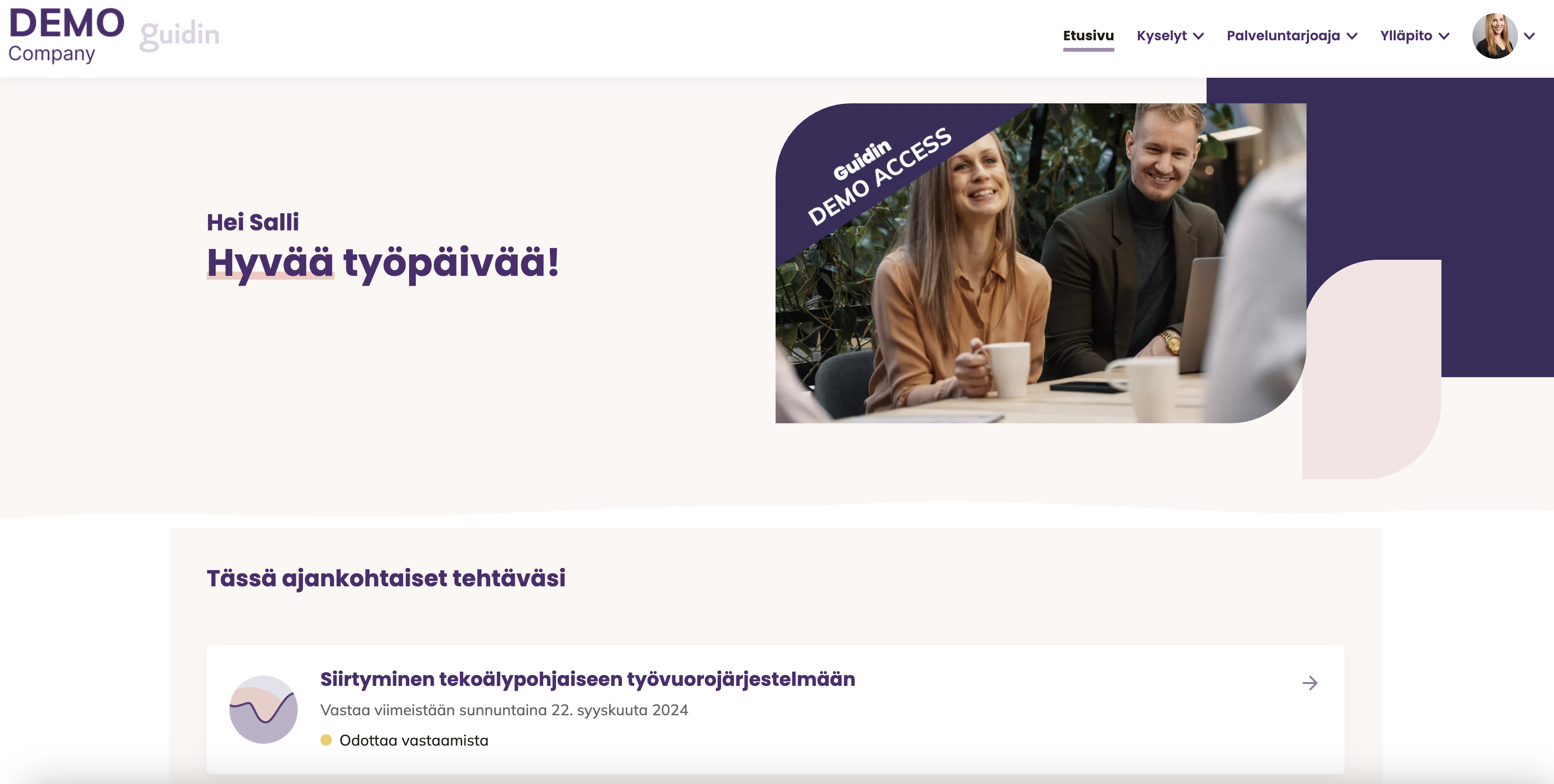Etsi käynnissä olevista kyselyistä se, johon haluat lisätä osallistujia.
Kyselyn kolmen pisteen lisävalikkopainikkeesta valitse "Muokkaa ja ajasta": Siirry kohtaan [Osallistujat].
Lisää ryhmä tai yksittäinen henkilö: Ennen lisäysten tekemistä, huomioi ja tarkista, miten kohdistus on määritelty käynnissä olevassa kierroksessa. Näkyvät valinnat kertovat nykyisen kohdistuksen. Laajenna kohdistusta lisäämällä:
- a) Uusia ryhmiä (organisaatioyksiköitä ja ryhmiä) TAI
- b) Yksittäisiä henkilöitä edellisten päälle.
⚠️ Älä poista vanhoja valintoja, ellei se ole tarkoituksena, esimerkiksi osallistujien vähentämisessä!
Mene kohtaan [Ajastus]. Tässä pitää tehdä pieni "kikka" eli aseta yksi ylimääräinen kierros tulevaisuuteen, muuten Guidin ei anna tallentaa tehtyjä osallistujien lisäyksiä. Aseta "Ensimmäinen vastauspäivä" ja "Viimeinen vastauspäivä" riittävän pitkälle tulevaisuuteen. Kun painat "Julkaise", lisätyt ryhmät / henkilöt otetaan mukaan avoimeen kyselyyn, laajennus astuu heti voimaan!
📌 HUOMIO Samalla kyselyyn syntyy yksi tulevaisuuden vastauskierros. Tämä pitää manuaalisesti poistaa, kun avoinna oleva kierros päättyy ja kysely siirtyy "käynnissä" tilasta "Ajastettu" tilaan. Tämä onnistuu avaamalla kyselyn toimintavalikko kyselyiden listauksesta ja valitsemalla "Poista ajastus".
Kun ryhmiä lisätään kesken kyselyn, heille ei automaattisesti lähetetä viestiä kyselyn avautumisesta, koska se on jo vastattavissa (automaattimuistutukset lähetetään kuitenkin).
💡 VINKKI Uusille ryhmille voi lähettää käsin "kutsun" / "muistutuksen" valitsemalla kyselyn valikosta "Lähetä muistutus" ja kohdistamalla sen lisättyihin ryhmiin. Yksittäiselle henkilölle ei voi tällä hetkellä lähettää kutsua kesken kierroksen, joten muistutus kannattaa lähettää koko ryhmälle.
Jos olet kohdentanut kyselyn organisaation yksiköihin tai ryhmiin ja haluat lisätä uuden käyttäjän vastaamaan kyselyyn, riittää, että lisäät käyttäjän oikeaan yksikköön. Ryhmän tai yksikön jäsenenä hän voi vastata kyselyyn automaattisesti. Käynnissä olevan kyselyn asetuksia ei tarvitse muuttaa, kunhan varmistat, että käyttäjä on oikean yksikön jäsen.
Muista, että uudelle osallistujalle ei voi automaattisesti lähettää sähköpostia kyselystä, mutta voit lähettää koko ryhmälle muistutuksen käsin. TAI voit neuvoa uutta osallistujaa kirjautumaan Guidiniin ja siirtymään etusivulta suoraan kyselyyn.